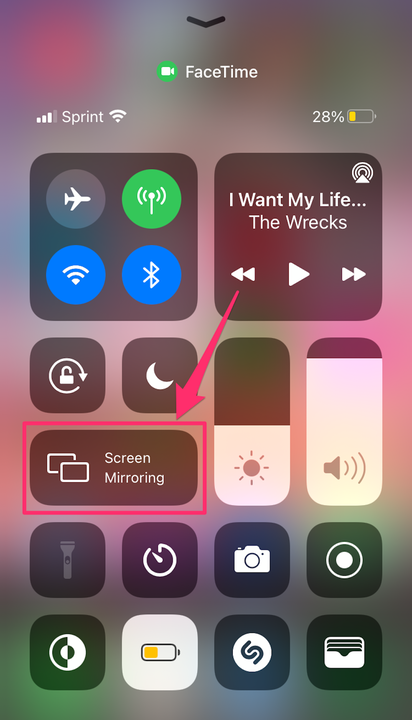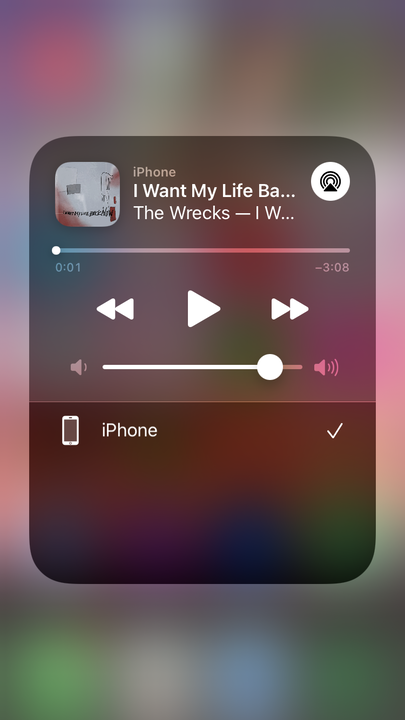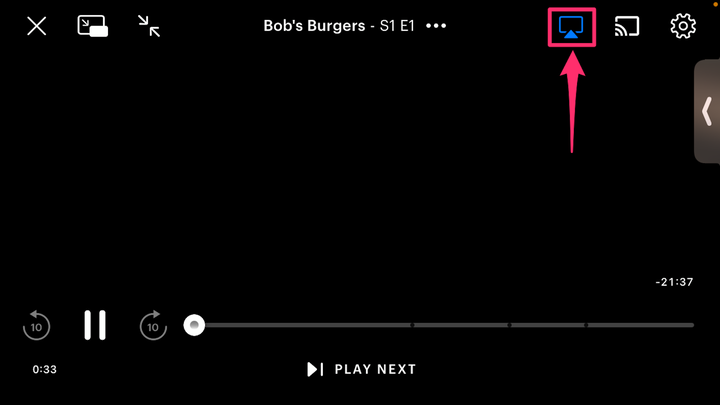Как отразить экран с iPhone на телевизоре Samsung
- Вы можете отображать зеркально или AirPlay контент с вашего iPhone на телевизор Samsung.
- Большинство моделей телевизоров Samsung, выпущенных в 2018 году или позже, совместимы с текущей версией AirPlay под названием AirPlay 2.
- Если ваш телевизор Samsung не совместим с AirPlay 2 или вы предпочитаете проводное соединение, вы все равно можете использовать адаптер Lightning-HDMI для зеркального отображения экрана.
Дублирование экрана — это обычная функция большинства новых технологий, позволяющая транслировать контент с экрана одного устройства на экран другого. Дублирование экрана имеет много разных названий, но на устройствах Apple оно называется AirPlay.
Хотя AirPlay — это функция Apple, с момента появления AirPlay 2 в 2018 году стало намного проще подключаться к экосистемам устройств. Если у вас есть Samsung Smart TV, выпущенный в 2018 году или позже, вы, скорее всего, сможете использовать AirPlay — проверьте, есть ли ваша модель в этом списке, чтобы быть уверенным.
Есть два способа получить доступ к AirPlay на вашем iPhone — вы можете выбрать «Screen Mirroring» в Центре управления, чтобы отразить весь экран вашего iPhone, или вы можете выбрать значок AirPlay в некоторых приложениях, чтобы транслировать контент с вашего iPhone на телевизор.. Кроме того, вы можете подключить свой iPhone к телевизору Samsung с помощью кабеля HDMI, чтобы добиться того же эффекта. Вот как все это сделать.
Как включить AirPlay на телевизоре Samsung
Прежде чем вы сможете использовать дублирование экрана или AirPlay, вам необходимо сначала убедиться, что эта функция включена на вашем телевизоре Samsung.
1. С помощью пульта ДУ телевизора перейдите в «Настройки» и выберите «Общие».
2. Выберите «Настройки Apple AirPlay» в меню.
3. Выберите «AirPlay» и включите его.
Как отразить экран iPhone на телевизоре Samsung с помощью AirPlay 2
Как отразить весь экран iPhone из Центра управления
1. Проведите пальцем вниз от правого верхнего угла экрана вашего iPhone, чтобы открыть Центр управления. Для более старых моделей iPhone с кнопкой «Домой» доступ к Центру управления можно получить, проведя пальцем вверх от нижней части экрана.
2. Нажмите «Screen Mirroring» рядом со значком двух перекрывающихся прямоугольников.
Откройте Центр управления и коснитесь «Дублирование экрана».
Мелани Вейр/Инсайдер
3. Выберите телевизор Samsung из списка доступных устройств.
Ваш телевизор Samsung появится в списке доступных устройств.
Мелани Вейр/Инсайдер
4. Если на телевизоре Samsung появится пароль, введите его во всплывающем окне на iPhone.
5. Весь экран вашего iPhone должен начать отражаться на вашем телевизоре Samsung. Когда вы воспроизводите видео на своем iPhone, ваш телевизор должен автоматически форматировать его в полноэкранный режим.
Как воспроизводить контент AirPlay из приложений
Если вы не хотите отображать весь экран телефона на экране телевизора, некоторые крупные медиасервисы, такие как Amazon Prime Video, HBO Max и Hulu, имеют кнопку AirPlay прямо в своих приложениях. К сожалению, Netflix больше не включает опцию AirPlay в приложении.
Некоторые встроенные приложения iPhone, такие как приложение «Фотографии », также имеют опцию AirPlay, расположенную в меню «Поделиться».
1. Убедившись, что ваш телефон и телевизор подключены к одной и той же сети Wi-Fi, откройте приложение и выберите медиафайл, который хотите воспроизвести.
2. Найдите кнопку AirPlay — прямоугольник с треугольником под ним, обычно в верхнем правом или верхнем левом углу экрана — и коснитесь ее. Если вы пытаетесь использовать AirPlay из приложения «Фотографии», нажмите кнопку «Поделиться», затем выберите «AirPlay».
Начните воспроизводить медиафайлы, которые вы хотите отразить, затем нажмите кнопку AirPlay.
Мелани Вейр/Инсайдер
3. Выберите имя вашего телевизора Samsung из списка доступных устройств.
4. Если на телевизоре Samsung появится пароль, введите его во всплывающем окне на iPhone.
5. Ваша фотография или видео должны начать отражаться на вашем телевизоре Samsung.
Как отразить экран iPhone на телевизоре Samsung с помощью кабеля HDMI и адаптера Lightning Digital AV
Если вам удобнее использовать проводное соединение или если ваши устройства не совместимы с AirPlay, вы можете использовать кабель HDMI и адаптер Lightning-HDMI.
Адаптер Lightning-to-HDMI — это ключ, который подключает ваш iPhone к кабелю HDMI, который подключается к вашему телевизору. Адаптер стоит около 40 долларов на Amazon, и вам также нужно будет купить кабель HDMI, если у вас его еще нет.
1. Подключите конец кабеля Lightning к iPhone.
2. Подключите один конец кабеля HDMI к другому концу адаптера.
Подключите кабель HDMI к адаптеру, подключенному к порту Lightning вашего iPad или iPhone.
3. Подключите другой конец кабеля HDMI к телевизору Samsung.
4. Переключите вход телевизора на соответствующий канал HDMI.
5. Начните воспроизводить нужный медиафайл на телефоне, чтобы увидеть его на телевизоре.
Как изменить настройки AirPlay на телевизоре Samsung
1. С помощью пульта ДУ телевизора перейдите в «Настройки» и выберите «Общие».
2. Выберите «Настройки Apple AirPlay» в меню.
3. Здесь выберите один или несколько из следующих параметров, чтобы внести изменения:
- AirPlay: это позволяет вам включить функцию AirPlay вашего телевизора, что необходимо сделать только при первом использовании AirPlay. Вы также можете отключить AirPlay.
- Субтитры и субтитры: этот параметр позволяет не только включать и выключать субтитры для выбранного вами мультимедиа, но также позволяет изменять размер, шрифт и цвет субтитров.
- Об AirPlay: откройте это меню, если хотите убедиться, что используете последнюю версию AirPlay, или найти информацию о своем текущем программном обеспечении.
- Требовать код: когда вы впервые начинаете использовать AirPlay, любой человек в вашей сети Wi-Fi с совместимым устройством может подключиться к вашему телевизору и отразить его. Если вы хотите предотвратить это по какой-либо причине, вы можете использовать этот параметр для создания пароля, который пользователи должны ввести, прежде чем они смогут проецировать что-либо на ваш телевизор.